Πώς να αποκτήσετε τον εκτυπωτή σας στο διαδίκτυο εάν εμφανίζεται εκτός σύνδεσης

Αν ο εκτυπωτής σας εμφανίζεται εκτός σύνδεσης, ακολουθήστε αυτές τις συμβουλές για να τον επαναφέρετε online.
Όταν θέλετε να συγκεντρώσετε απόψεις από το προσωπικό ή τα μέλη της ομάδας σας, γιατί να μην δοκιμάσετε μια δημοσκόπηση στο Slack; Εάν χρησιμοποιείτε ήδη το Slack για επικοινωνίες , αυτό είναι το ιδανικό σημείο.
Αν και το Slack δεν προσφέρει τη δική του δυνατότητα ψηφοφορίας, μπορείτε να χρησιμοποιήσετε μερικές εφαρμογές τρίτων. Αυτά σας επιτρέπουν να ρυθμίσετε μια δημοσκόπηση και να επωφεληθείτε από επιπλέον λειτουργίες που μπορεί να σας φανούν χρήσιμες. Δείτε πώς μπορείτε να δημιουργήσετε μια δημοσκόπηση στο Slack με δύο δημοφιλείς εφαρμογές με πλήρεις δυνατότητες.
Σημείωση : Μπορείτε να χρησιμοποιήσετε τις παρακάτω οδηγίες στην εφαρμογή Slack για υπολογιστές ή στον ιστό . Εκτός από τους συνδέσμους που παρέχονται, μπορείτε να αποκτήσετε τις εφαρμογές από τον Κατάλογο εφαρμογών Slack.
Δημιουργήστε μια Slack Poll με Simple Poll
Μόλις προσθέσετε το Simple Poll στο Slack , επιλέξτε το στην ενότητα Εφαρμογές του αριστερού μενού ή χρησιμοποιήστε μια συντόμευση Slack.
Για να δείτε τα πρότυπα δημοσκοπήσεων, επιλέξτε Δημοσκοπήσεις στην αναπτυσσόμενη λίστα στην κορυφή. Στη συνέχεια, μπορείτε να επιλέξετε ένα πρότυπο επιλέγοντας Δημιουργία αυτής της δημοσκόπησης δίπλα του. Μπορείτε επίσης να προσαρμόσετε το πρότυπο που θα επιλέξετε, ώστε να μην περιορίζεστε στις επιλογές ερωτήσεων και απαντήσεων που παρέχει.
Για να δημιουργήσετε μια δημοσκόπηση από την αρχή, επιλέξτε Δημιουργία δημοσκόπησης στο επάνω μέρος.
Δείτε τα αποτελέσματα της έξυπνης δημοσκόπησης
Όταν ρυθμίζετε τη δημοσκόπηση σας, έχετε την επιλογή να εμφανίσετε τα αποτελέσματα σε πραγματικό χρόνο ή όταν η δημοσκόπηση τελειώσει όπως περιγράφηκε προηγουμένως. Μπορείτε επίσης να κάνετε λήψη των αποτελεσμάτων ως αρχείο CSV εάν θέλετε να τα αποθηκεύσετε.
Αποτελέσματα σε πραγματικό χρόνο
Για να δείτε άμεσα τα αποτελέσματα, απλώς δείτε τη δημοσκόπηση στο κανάλι όπου τη δημοσιεύσατε. Θα δείτε είτε τα ονόματα χρήστη κάτω από τις επιλεγμένες απαντήσεις είτε σημάδια επιλογής εάν χρησιμοποιείτε ανώνυμες δημοσκοπήσεις.
Αποτελέσματα μετά το κλείσιμο της ψηφοφορίας
Για να δείτε τα αποτελέσματα αφού κλείσετε τη δημοσκόπηση, επιλέξτε τις τρεις τελείες στην επάνω δεξιά γωνία της δημοσκόπησης και επιλέξτε Κλείσιμο δημοσκόπησης .
Θα σας ζητηθεί να επιβεβαιώσετε ότι θέλετε να κλείσετε τη δημοσκόπηση και να εμφανίσετε τα αποτελέσματα. Επιλέξτε Ναι για να συνεχίσετε.
Εσείς, καθώς και άλλοι στο κανάλι, βλέπετε τα αποτελέσματα στην ίδια τη δημοσκόπηση με ονόματα χρήστη ή σημάδια επιλογής.
Τα αποτελέσματα σε ένα αρχείο
Για να αποκτήσετε ένα αρχείο CSV των αποτελεσμάτων της δημοσκόπησης, επιλέξτε τις τρεις τελείες στην επάνω δεξιά γωνία της δημοσκόπησης και επιλέξτε Διαχείριση δημοσκόπησης .
Στη συνέχεια, επιλέξτε Εξαγωγή αποτελεσμάτων στο αναδυόμενο παράθυρο.
Θα κατευθυνθείτε στο Simple Poll στον ιστό και τα αποτελέσματα θα ληφθούν αυτόματα. Μεταβείτε στον προεπιλεγμένο φάκελο λήψης του προγράμματος περιήγησής σας για να αποκτήσετε το αρχείο.
Πρόσθετες ενέργειες Smart Poll
Μαζί με τη δημιουργία και το κλείσιμο μιας δημοσκόπησης, μπορείτε να επεξεργαστείτε, να δημιουργήσετε εκ νέου ή να διαγράψετε μια δημοσκόπηση. Επιλέξτε τις τρεις τελείες στην επάνω δεξιά γωνία της δημοσκόπησης για να επιλέξετε μία από αυτές τις ενέργειες.
Μπορείτε επίσης να χρησιμοποιήσετε τον Πίνακα ελέγχου Smart Poll στον ιστό. Για να επισκεφτείτε τον Πίνακα ελέγχου σας, επιλέξτε την εφαρμογή Smart Poll στο Slack, μεταβείτε στην καρτέλα Πληροφορίες επάνω δεξιά και επιλέξτε Αρχική σελίδα εφαρμογής .
Συνδεθείτε με τον λογαριασμό που χρησιμοποιήσατε για να προσθέσετε την εφαρμογή Slack και, στη συνέχεια, δείτε τις επιλογές δημοσκόπησης, τις έρευνες και τις ρυθμίσεις σας.
Λάβετε υπόψη ότι ορισμένες λειτουργίες δεν είναι διαθέσιμες με το δωρεάν πρόγραμμα του Smart Poll .
Δημιουργήστε μια Slack Poll με την Polly
Αφού προσθέσετε το Polly στο Slack , επιλέξτε το στην ενότητα Εφαρμογές στο αριστερό μενού ή χρησιμοποιώντας τις συντομεύσεις Slack . Κοντά στο επάνω μέρος της ακόλουθης οθόνης, επιλέξτε Δημιουργία Polly .
Για να ξεκινήσετε τη δημοσκόπηση, μπορείτε να επιλέξετε το κοινό σας, να δείτε τα πρότυπα δημοσκοπήσεων ή να δημιουργήσετε μια δημοσκόπηση από την αρχή.
Εάν επιλέξετε ένα κοινό, θα δείτε ένα άλλο μήνυμα ή δύο μετά από αυτό για να περιορίσετε τις επιλογές. Εάν δείτε μια δημοσκόπηση που θέλετε, επιλέξτε Χρήση στα δεξιά.
Εάν θέλετε να δείτε τα πρότυπα, μπορείτε στη συνέχεια να χρησιμοποιήσετε τη Γρήγορη αναζήτηση στο επάνω μέρος ή να δείτε τις επιλογές ανά κατηγορία. Όταν βρείτε το πρότυπο που θέλετε, επιλέξτε Χρήση στα δεξιά.
Όταν επιλέγετε ένα από αυτά τα πρότυπα βάσει κοινού ή κατηγορίας, μπορείτε στη συνέχεια να προσαρμόσετε τις επιλογές δημοσκόπησης και να αναδιατάξετε τις ερωτήσεις εάν έχετε περισσότερες από μία.
Προβολή αποτελεσμάτων Polly
Ανάλογα με τον τρόπο ρύθμισης της δημοσκόπησης, μπορείτε να εμφανίσετε τα αποτελέσματα σε πραγματικό χρόνο ή όταν η δημοσκόπηση κλείνει όπως περιγράφεται παραπάνω. Μπορείτε επίσης να κάνετε λήψη ενός αρχείου CSV με τα αποτελέσματα εάν κάνετε αναβάθμιση σε πρόγραμμα επί πληρωμή.
Αποτελέσματα σε πραγματικό χρόνο
Για να δείτε τα αποτελέσματα όπως έρχονται, δείτε τη δημοσκόπηση στο κανάλι όπου τη δημοσιεύσατε. Θα δείτε είτε τα ονόματα χρήστη Slack κάτω από τις απαντήσεις είτε άλλους δείκτες ανάλογα με τον τύπο ερώτησης για ανώνυμες απαντήσεις.
Αποτελέσματα μετά το κλείσιμο της ψηφοφορίας
Για να δείτε τα αποτελέσματα αφού κλείσετε τη δημοσκόπηση, μπορείτε είτε να την κλείσετε χειροκίνητα είτε να περιμένετε να το κάνει η Polly σε μία εβδομάδα.
Για να κλείσετε μόνοι σας μια δημοσκόπηση, επιλέξτε τις τρεις τελείες επάνω δεξιά και επιλέξτε Ρυθμίσεις . Επιλέξτε Κλείσιμο και επιβεβαιώστε.
Στη συνέχεια, θα δείτε τα αποτελέσματα στο κανάλι με τη δημοσκόπηση. Εάν επιτρέψετε στην Polly να κλείσει αυτόματα τη δημοσκόπηση, θα δείτε τα αποτελέσματα να εμφανίζονται στο ίδιο κανάλι όπου δημοσιεύσατε τη δημοσκόπηση μετά το κλείσιμό της.
Πρόσθετες ενέργειες Polly
Εκτός από τη δημιουργία και το κλείσιμο μιας δημοσκόπησης, μπορείτε να επεξεργαστείτε, να ανοίξετε ξανά ή να διαγράψετε μια δημοσκόπηση, όπως ακριβώς συμβαίνει με το Smart Poll. Επιλέξτε τις τρεις τελείες στην επάνω δεξιά γωνία της δημοσκόπησης και επιλέξτε Ρυθμίσεις .
Στη συνέχεια, θα δείτε κουμπιά για να επεξεργαστείτε τη δημοσκόπηση, να ανοίξετε ξανά μια κλειστή δημοσκόπηση με νέα ημερομηνία κλεισίματος και να διαγράψετε μια δημοσκόπηση. Επιλέξτε την ενέργεια που θέλετε και ακολουθήστε τις επόμενες οδηγίες.
Μπορείτε επίσης να χρησιμοποιήσετε το Polly στον ιστό. Για να επισκεφτείτε τον Πίνακα ελέγχου Polly, επιλέξτε την εφαρμογή Polly στο Slack, μεταβείτε στην καρτέλα Πληροφορίες στο επάνω μέρος και επιλέξτε Αρχική σελίδα εφαρμογής .
Στη συνέχεια, συνδεθείτε με τον λογαριασμό που χρησιμοποιήσατε για να προσθέσετε την εφαρμογή στο Slack και δείτε τις δημοσκοπήσεις, τη δραστηριότητα και τα πρότυπά σας.
Λάβετε υπόψη ότι ορισμένες λειτουργίες είναι διαθέσιμες μόνο με τα προγράμματα επί πληρωμή της Polly .
Η δημιουργία μιας δημοσκόπησης στο Slack με αυτές τις εφαρμογές δεν είναι μόνο εύκολη, αλλά και διασκεδαστική ταυτόχρονα. Είτε έχετε μια σοβαρή ερώτηση που σχετίζεται με τις επιχειρήσεις είτε μια διασκεδαστική, διασκεδαστική ερώτηση για να τονώσετε το ηθικό, πάρτε μια από αυτές τις εφαρμογές για μια περιστροφή.
Δημιουργήστε μια βασική δημοσκόπηση του Slack
Αν και δεν υπάρχει επί του παρόντος μια ενσωματωμένη δυνατότητα Slack για δημοσκοπήσεις, η ρύθμιση μιας βασικής στο Slack συνήθως διαρκεί μόνο λίγα λεπτά. Μπορείτε απλώς να χρησιμοποιήσετε emoji για να αναπαραστήσετε τις διαφορετικές επιλογές απαντήσεων. Οι ερωτηθέντες σας μπορούν απλώς να αντιδράσουν στο μήνυμά σας με το emoji που αντιστοιχεί στην απάντησή τους.
Βήμα 1: Μεταβείτε στο πεδίο μηνυμάτων στο κανάλι ή τη συνομιλία όπου θέλετε να δημοσιεύσετε τη δημοσκόπηση.
Βήμα 2: Πληκτρολογήστε την ερώτησή σας. Για το παράδειγμά μας, θα χρησιμοποιήσουμε, "Πότε αισθάνεσαι πιο παραγωγικός;"
Στη συνέχεια, μεταφερθείτε στην επόμενη γραμμή κρατώντας πατημένο το Shift καθώς πατάτε Enter ή Return .

Βήμα 3: Εισαγάγετε την πρώτη επιλογή απάντησης με ένα emoji ως εργαλείο ψηφοφορίας. Για παράδειγμα, μπορείτε να πληκτρολογήσετε ":sunrise: για να ψηφίσετε για το πρωί".

Βήμα 4: Πραγματοποιήστε πτώση στην επόμενη γραμμή και εισαγάγετε τη δεύτερη επιλογή απάντησης με το emoji της ως εργαλείο ψηφοφορίας. Κάντε το ίδιο για κάθε επιλογή απάντησης που θέλετε για τη δημοσκόπησή σας.
Βήμα 5: Όταν ολοκληρώσετε, η δημοσκόπησή σας μπορεί να μοιάζει με το παρακάτω στιγμιότυπο οθόνης. Πατήστε το πράσινο κουμπί Αποστολή τώρα για να δημοσιεύσετε τη δημοσκόπησή σας.
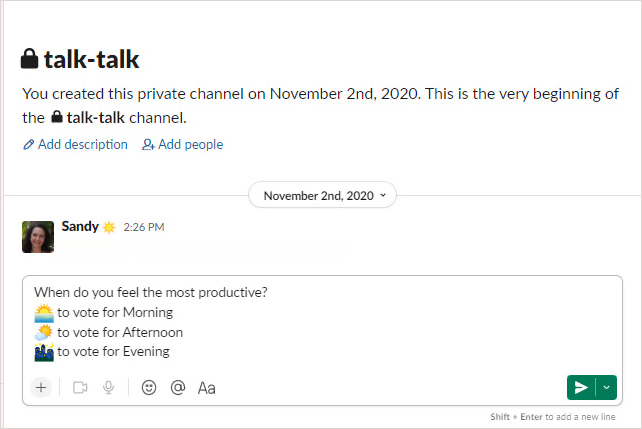
Βήμα 6: Καθώς κάθε ερωτώμενος αντιδρά με το emoji για την ψήφο του, θα δείτε τον αριθμό των ψήφων που λαμβάνει κάθε επιλογή απάντησης για τη δημοσκόπησή σας.
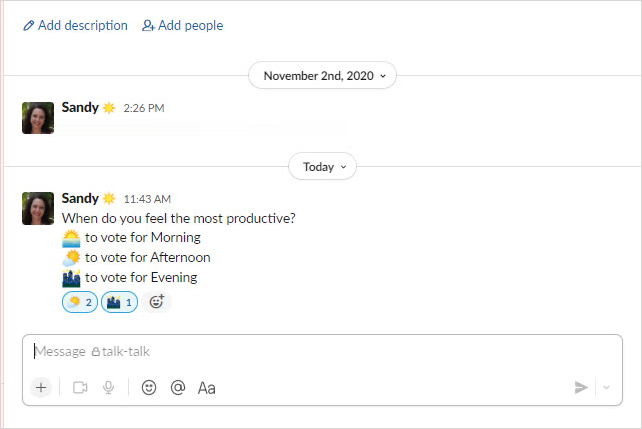
Αν ο εκτυπωτής σας εμφανίζεται εκτός σύνδεσης, ακολουθήστε αυτές τις συμβουλές για να τον επαναφέρετε online.
Είναι εύκολο να βρείτε όλες τις φωτογραφίες και τα βίντεο σας στο Google Photos. Δείτε πώς μπορείτε να τα εντοπίσετε γρήγορα και εύκολα.
WEB 3.0 (ή αλλιώς "Web3") είναι το μέλλον του Διαδικτύου, προσφέροντας δυνατότητες αποκέντρωσης και νέες τεχνολογίες που αλλάζουν τον τρόπο με τον οποίο αλληλεπιδρούμε με το διαδίκτυο.
Πρόσκληση χρηστών στο Discord. Μάθετε πώς να στείλετε και να προσαρμόσετε προσκλήσεις στο Discord με εύκολα βήματα!
Το Instagram είναι αναμφίβολα η πιο καυτή, πιο μοντέρνα εφαρμογή κοινωνικής δικτύωσης. Δείτε πώς να επιλύσετε τα θολά Instagram Stories σας με τους 13 καλύτερους τρόπους.
Προβλήματα φόρτωσης ιστοσελίδων και πώς να τα διορθώσετε. Συμβουλές για τον υπολογιστή σας.
Όλοι έχουν στείλει ένα μήνυμα που σχεδόν αμέσως μετάνιωσαν που έστειλαν. Είναι μέρος της ψηφιακής εποχής -- η άμεση ικανότητα να ανταποκρίνεσαι σε κάποιον κάνει λίγο πιο επικίνδυνο το σύννεφο.
Η γλώσσα ή η ένταση δεν πρέπει να σας εμποδίζουν να απολαμβάνετε βίντεο στο YouTube μέσω της αυτόματης μετάφρασης και των υποτίτλων.
Είτε για αισθητικούς λόγους είτε για προσβασιμότητα, η αναστροφή χρωμάτων σε μια ψηφιακή εικόνα είναι εύκολη με τα κατάλληλα εργαλεία. Δείτε πώς να το κάνετε.
Ανακαλύψτε πώς να δείτε ποιοι έχουν δει τις ιστορίες σας στο Facebook και πώς να προστατέψετε την ιδιωτικότητα σας.
Ανακαλύψτε πώς να αλλάξετε τη γλώσσα στο Netflix για καλύτερη εμπειρία θέασης. Οδηγίες και συμβουλές για όλες τις συσκευές.
Μάθετε πώς να περιορίσετε κάποιον στο Instagram για να προστατευτείτε από απρόσκλητες αλληλεπιδράσεις και διαδικτυακό εκφοβισμό.
Ανακαλύψτε πώς να εντοπίσετε και να διαχειριστείτε τις πρόχειρες αναρτήσεις σας στο Facebook με αυτόν τον οδηγό. Μάθετε πώς να αποθηκεύετε και να ανακτάτε πρόχειρα για προσωπικούς και επαγγελματικούς λογαριασμούς.
Το Google Chromecast είναι μια από τις καλύτερες συσκευές για μετάδοση βίντεο στην τηλεόρασή σας από την κινητή συσκευή σας. Οδηγίες για την αλλαγή Wi-Fi στο Chromecast σας.
Σε αντίθεση με άλλες υπηρεσίες τηλεοπτικής ροής, το Peacock TV προσφέρει ένα δωρεάν πρόγραμμα που επιτρέπει στους χρήστες να μεταδίδουν έως και 7500 ώρες επιλεγμένων ταινιών, τηλεοπτικών σειρών, αθλητικών εκπομπών και ντοκιμαντέρ χωρίς να πληρώσουν δεκάρα. Είναι μια καλή εφαρμογή για να έχετε στη συσκευή ροής σας εάν χρειάζεστε ένα διάλειμμα από την πληρωμή των τελών συνδρομής Netflix.
Το Zoom είναι μια δημοφιλής εφαρμογή τηλεδιάσκεψης και συσκέψεων. Εάν βρίσκεστε σε μια σύσκεψη Zoom, μπορεί να είναι χρήσιμο να κάνετε σίγαση στον εαυτό σας, ώστε να μην διακόψετε κατά λάθος τον ομιλητή, ειδικά εάν η σύσκεψη είναι μεγάλη, όπως ένα διαδικτυακό σεμινάριο.
Είναι ωραίο να "κόβεις το καλώδιο" και να εξοικονομείς χρήματα μεταβαίνοντας σε υπηρεσίες ροής όπως το Netflix ή το Amazon Prime. Ωστόσο, οι εταιρείες καλωδίων εξακολουθούν να προσφέρουν ορισμένους τύπους περιεχομένου που δεν θα βρείτε χρησιμοποιώντας μια υπηρεσία κατ' απαίτηση.
Το Facebook είναι το μεγαλύτερο δίκτυο μέσων κοινωνικής δικτύωσης, με δισεκατομμύρια ανθρώπους να το χρησιμοποιούν καθημερινά. Αυτό όμως δεν σημαίνει ότι δεν έχει κανένα πρόβλημα.
Μπορείτε να χρησιμοποιήσετε το Facebook για να μείνετε σε επαφή με φίλους, να αγοράσετε ή να πουλήσετε προϊόντα, να συμμετάσχετε σε ομάδες θαυμαστών και πολλά άλλα. Ωστόσο, προβλήματα προκύπτουν όταν προστίθενται σε ομάδες από άλλα άτομα, ειδικά εάν αυτή η ομάδα έχει σχεδιαστεί για να σας στέλνει ανεπιθύμητα μηνύματα ή να σας πουλήσει κάτι.
Σε πολλούς ανθρώπους αρέσει να αποκοιμούνται ακούγοντας μουσική. Εξάλλου, με τον αριθμό των χαλαρ��τικών playlist εκεί έξω, ποιος δεν θα ήθελε να αποκοιμηθεί στις απαλές πινελιές ενός ιαπωνικού φλάουτου.
Αν ψάχνετε μια αναζωογονητική εναλλακτική λύση στο παραδοσιακό πληκτρολόγιο οθόνης, το Samsung Galaxy S23 Ultra παρέχει μια εξαιρετική λύση. Με το
Σε αυτό το οδηγό, σας δείχνουμε πώς να αλλάξετε την προεπιλεγμένη ρύθμιση ζουμ στο Adobe Reader.
Σας δείχνουμε πώς να αλλάξετε το χρώμα επισήμανσης για κείμενο και πεδία κειμένου στο Adobe Reader με αυτόν τον βήμα προς βήμα οδηγό.
Ανακαλύψτε πώς να διορθώσετε τον κωδικό σφάλματος OneDrive 0x8004de88 ώστε να επαναφέρετε την αποθήκευση στο cloud.
Μάθετε πώς να λύσετε ένα κοινό πρόβλημα όπου η οθόνη αναβοσβήνει στον φυλλομετρητή ιστού Google Chrome.
Μέχρι στιγμής, δεν είναι δυνατή η απενεργοποίηση ανώνυμων ερωτήσεων στα Live Events του Microsoft Teams. Ακόμη και οι εγγεγραμμένοι χρήστες μπορούν να υποβάλουν ανώνυμες ερωτήσεις.
Εάν το LastPass αποτυγχάνει να συνδεθεί στους διακομιστές του, καθαρίστε την τοπική προσωρινή μνήμη, ενημερώστε το διαχειριστή κωδικών πρόσβασης και απενεργοποιήστε τις επεκτάσεις του προγράμματος περιήγησης σας.
Αναρωτιέστε πώς να ενσωματώσετε το ChatGPT στο Microsoft Word; Αυτός ο οδηγός σας δείχνει ακριβώς πώς να το κάνετε με το πρόσθετο ChatGPT for Word σε 3 εύκολα βήματα.
Χρειάζεστε να προγραμματίσετε επαναλαμβανόμενες συναντήσεις στο MS Teams με τα ίδια μέλη της ομάδας; Μάθετε πώς να ρυθμίσετε μια επαναλαμβανόμενη συνάντηση στο Teams.
Βρείτε εδώ τις λεπτομερείς οδηγίες για το πώς να αλλάξετε το User Agent String στον περιηγητή Apple Safari για MacOS.


























